
どうもharublogのハルです。

Procreateの色の塗りつぶしはどうやってやるの…?

ColorDrop(カラードロップ)機能で色の塗りつぶしすると便利だよ。
今回は、Procreate(プロクリエイト)のColorDrop機能を使った塗りつぶし方法の紹介です。
色を塗りたい部分にドラッグするだけ。
とても簡単に塗りつぶしできます。
使用するアプリは、iPadのペイント系アプリProcreate。▼
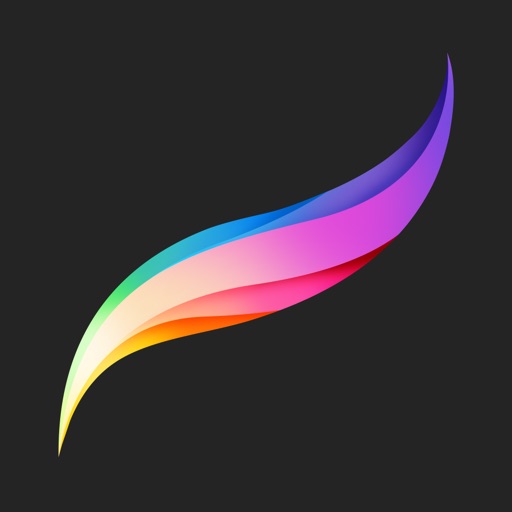
Procreateの塗りつぶし「ColorDrop」機能
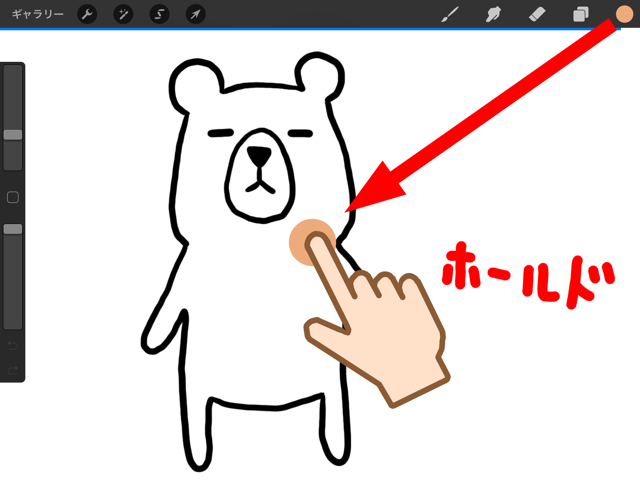
ColorDrop(カラードロップ)の方法は簡単、色をドラッグして塗りつぶしたい部分にホールドするだけ。▲
線でかこまれた部分が塗りつぶしされます。

まるでパレットから、キャンバスに色を落とすみたいだね。
ホールドした状態で、左右に指を動かすと「しきい値」の調整ができます。▼
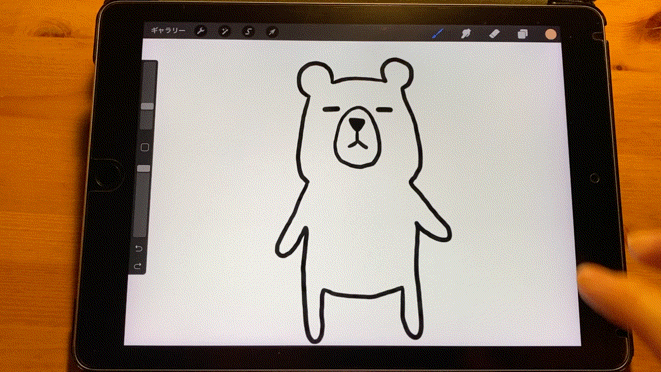
線を基準レイヤーにする

線のレイヤーを「基準」レイヤーにすることで、複数のレイヤーでカラードロップの為の境界線を使う事ができます。▲
レイヤーを分ける事で編集がしやすくなります。
線のレイヤーのアイコンをタップ>[基準]を選択します。▼
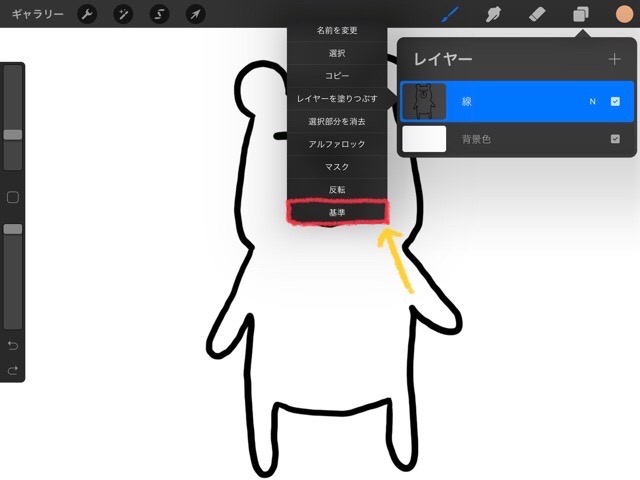
色専用のレイヤーを新規作成します。▼
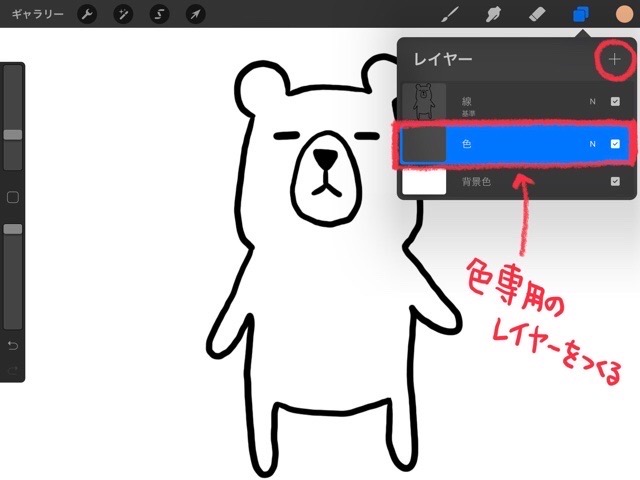
カラードロップで塗りつぶします。▼
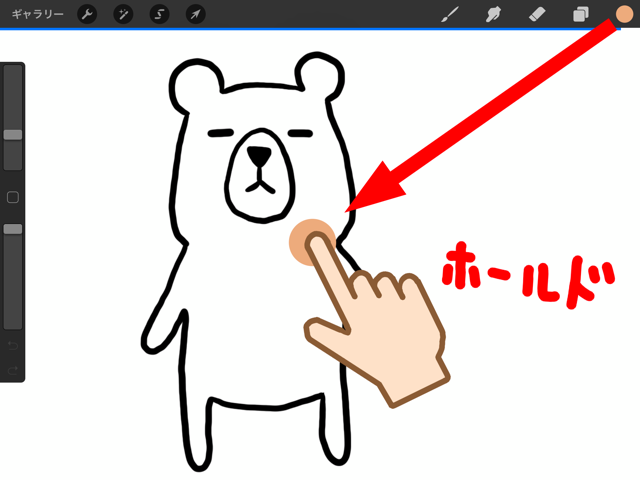
レイヤーごとにパーツを分けておくと、編集しやすくなります。▼
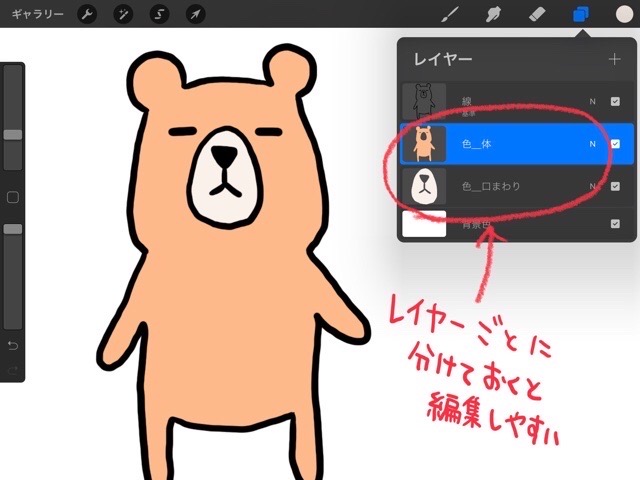
カラー変更する
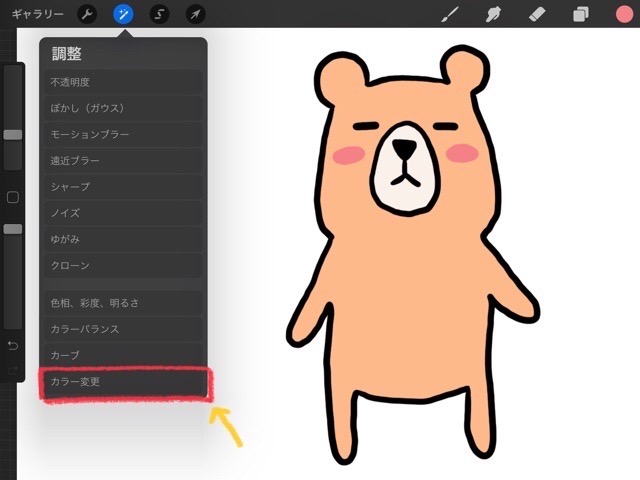
カラーを変更したい時は、[調整]>[カラー変更]をタップ。▲
変更したいパーツの入ったレイヤーを、あらかじめ選択しておいてください。
ターゲットマークが出てくるので、色を変えたいところにあわせます。▼
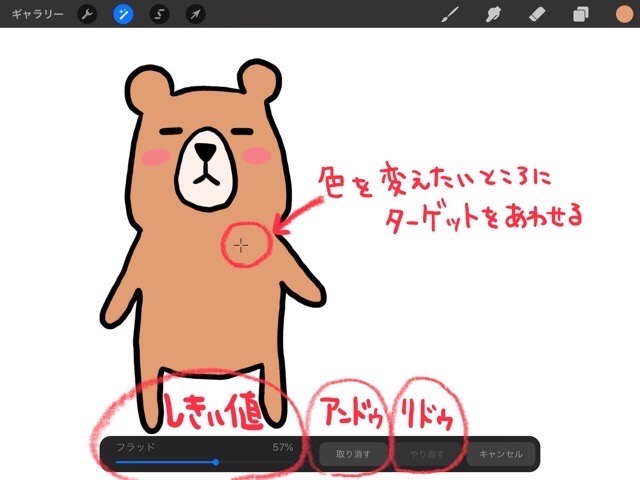
カラーを調整すると、色が置き換わります。
[フラッド]はしきい値と同じです。
好きな色に簡単に置き換えできるので、とても便利です。▼
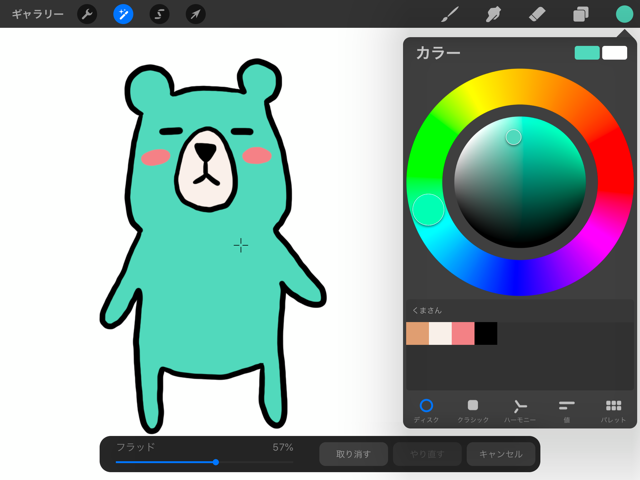

気に入るまで何度も調整できるよ。
レイヤーの塗りつぶし(おまけ)
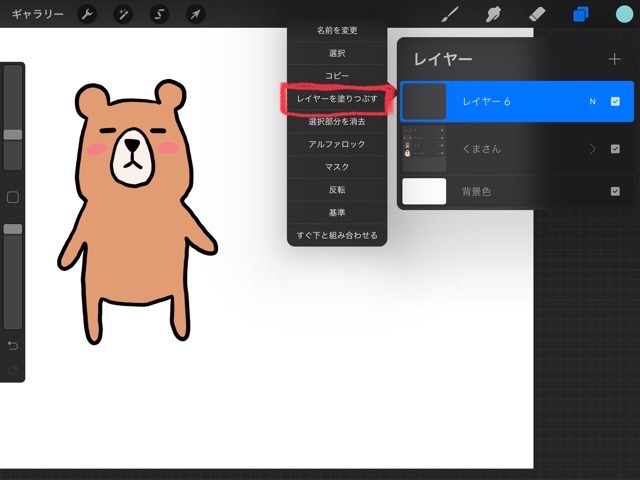
レイヤーまるごと、ベタ塗りで塗りつぶしたい時は、新規レイヤー>アイコンタップ>[レイヤーを塗りつぶす]を選択。
キャンバス全体に、ベタ塗りの塗りつぶしができます。▼
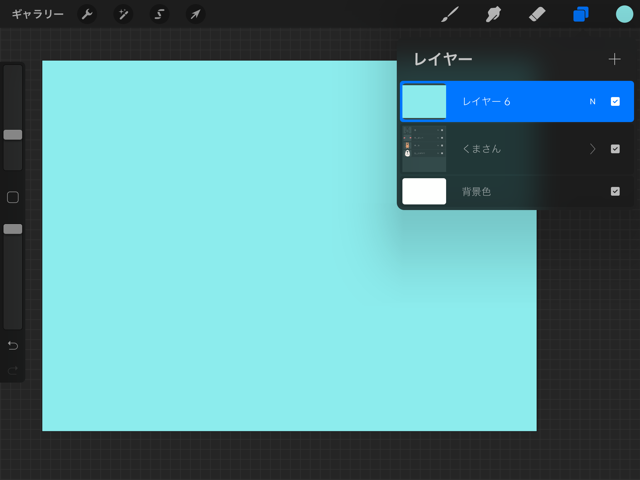
まとめ
Procreateのカラードロップ機能の塗りつぶしは、とても簡単なので慣れてくると、直感的に描画する事ができます。
指先で機能操作をすることを「ジェスチャー」と呼び、他にもいろんなジェスチャーが使えるので試してみてください。
以上、Procreate(プロクリエイト)のColorDrop機能を使った塗りつぶし方法の紹介でした。
最後まで読んでいただき、ありがとうございます。





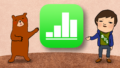
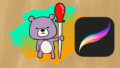
コメント
[…] Procreateの塗りつぶしはColorDropが便利どうもharublogのハルです。Procreateの色の塗りつぶしはどうやってやるの?ColorDropで色の塗りつぶしすると便利。Procreate(プロクリエイト)のColorDrop機能を […]
[…] Procreateの塗りつぶしはColorDropが便利どうもharublogのハルです。Procreateの色の塗りつぶしはどうやってやるの?ColorDropで色の塗りつぶしすると便利。Procreate(プロクリエイト)のColorDrop機能を […]
[…] Procreateの塗りつぶしはColorDropが便利どうもharublogのハルです。Procreateの色の塗りつぶしはどうやってやるの?ColorDropで色の塗りつぶしすると便利。Procreate(プロクリエイト)のColorDrop機能を […]
[…] Procreateの塗りつぶしはColorDropが便利どうもharublogのハルです。Procreateの色の塗りつぶしはどうやってやるの?ColorDropで色の塗りつぶしすると便利。Procreate(プロクリエイト)のColorDrop機能を […]
[…] 色を塗るときはColor Dropを使うと便利です。▼ […]